
Hai mai voluto guardare il tuo film preferito sul tuo computer mentre te ne stai sdraiato a letto e senza muoverti di un centimetro per regolare il volume o saltare delle scene noiose? O ti sei mai chiesto come sia modificare un documento importante salvato sul PC usando il tuo cellulare? In queste occasioni poter trasmettere la schermata del tuo monitor sul telefono potrebbe essere di aiuto. Magari pensi che ci vogliano dei passaggi complicati, ma non preoccuparti, perché qui ci sono alcune delle migliori soluzioni per trasmettere PC su Android.
Come trasmettere PC su telefono Android
ApowerMirror

Per mostrare facilmente il PC su Android, puoi usare ApowerMirror. Si tratta di un programma di rispecchiamento di schermo professionale che viene caricato con funzioni utili. A parte la sua capacità di trasmettere lo schermo del telefono su PC, può anche registrare attività e fare screenshot dei tuoi smartphone. L’ultima versione dell’applicazione ha aggiunto una nuova funzionalità che permette agli utenti di controllare i loro PC su telefoni Android senza cavo. Quindi puoi sempre eseguire e mettere in pausa un film o una canzone, andare su una finestra diversa e avviare il tuo videogioco preferito anche quando sei lontano dal PC. Inoltre permette di avere accesso alla tastiera del proprio telefono e digitare da lì. C’è anche un evidenziatore incorporato nel caso tu voglia enfatizzare qualcosa o tracciare linee e figure. Scorri in basso per imparare come specchiare PC su Android.
- Scarica l’ultima versione di ApowerMirror sul tuo PC e sul telefono Android.
- Poi esegui l’applicazione sui tuoi dispositivi e assicurati che siano entrambi connessi alla stessa rete Wi-Fi.
- Sul tuo Android, clicca il pulsante M blu che si trova alla base del tuo schermo e scegli il nome del tuo computer dai dispositivi individuati.
- Infine clicca su “Rispecchiamento schermo computer” per avviare il processo di rispecchiamento.
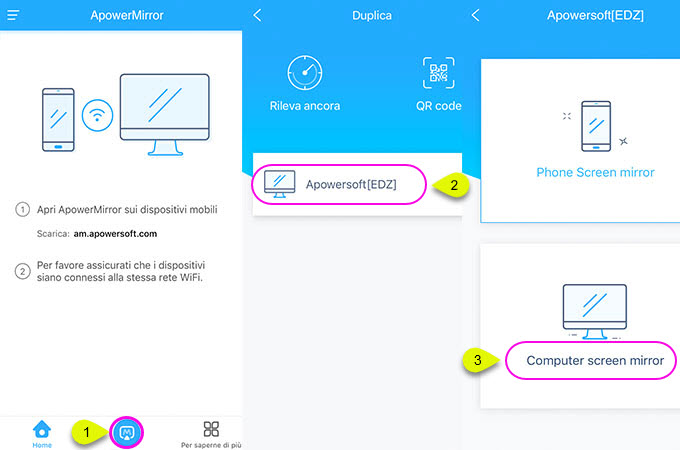
LetsView
Un altro programma per effettuare il mirroring tra PC e telefoni Android è LetsView. Si tratta di una fantastica applicazione che supporta vari sistemi operativi per computer, come Windows e Mac. È considerata una delle migliori applicazioni per controllare un computer da remoto. Come Chrome Remote Desktop, anche LetsView è molto sicuro e offre numerose pratiche funzioni. Dai un’occhiata alle istruzioni qui sotto per visualizzare il computer su Android.
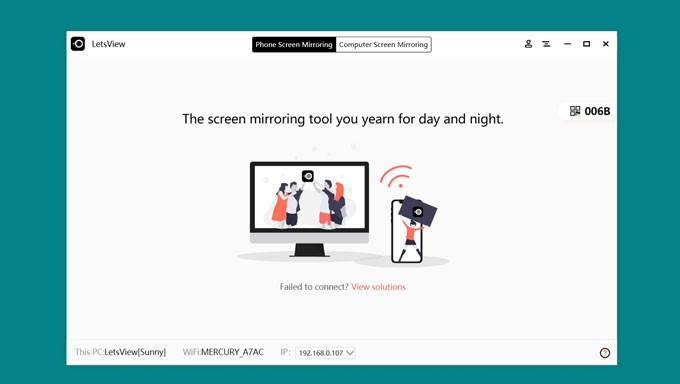
- Installa LetsView sul tuocomputer e sul tuo telefono Android. Accertati che i due dispositivi sianocollegati alla stessa rete Wi-Fi.
- Sul telefono, tocca il nome deltuo PC, una volta che sarà stato rilevato. Poi, seleziona “Computer ScreenMirroring”.
- Sul tuo PC, apparirà unafinestra pop-up. Clicca su “Allow” e il tuo PC verrà riprodotto con successosul tuo telefono.
Chrome Remote Desktop
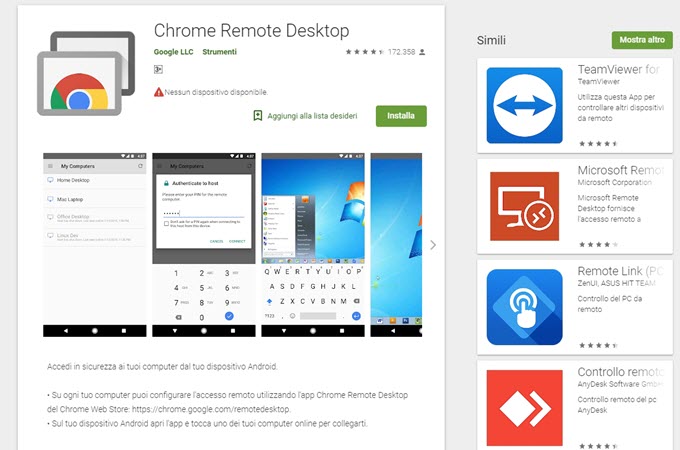
Chrome Remote Desktop è un altro strumento su cui puoi fare affidamento. Creato da Google, è un’estensione di applicazione che trovi accessibile sul Negozio Chrome. Ti permette di condividere lo schermo del tuo computer con altri utenti eseguendo la stessa applicazione. Con esso puoi trasmettere ogni file archiviato nel tuo PC e controllarlo sullo schermo del tuo cellulare. La app garantisce che tutte le sessioni remote siano ben-criptate e messe in sicurezza tra i dispositivi. Infatti ha protezione privata PIN che può essere modificata ogni volta che esegui lo strumento. Inoltre c’è un codice di accesso unico che invii ad altri se vogliono controllare temporaneamente il tuo schermo. Dopo la fine della sessione, il codice scade e non sarà più utilizzabile. Ecco le fasi da seguire per condividere PC su Android.
- Scarica e installa Chrome Remote Desktop sul tuo browser Chrome. Accedi al tuo account Gmail e avvia la app una volta effettuata l’installazione.
- Dalla finestra pop-up, clicca “Inizia” sotto a I miei computer. La app ti chiederà allora di scaricare Chrome Remote Desktop Host: basta cliccare su “Accetta e installa”.
- Clicca “Abilita connessioni remote” e inserisci il PIN che vuoi usare.
- A questo punto naviga sul negozio Google Play e installa la versione mobile dell’applicazione. Una volta fatto, apri la app e sotto I miei computer clicca sul nome del tuo dispositivo.
- Inserisci la password che vuoi e clicca “Connetti”.
In generale, puoi scegliere tra le applicazioni elencate sopra. Se hai solo bisogno di vedere il tuo PC su Android, seleziona LetsView o Chrome Remote Desktop. Ma se ti serve un’applicazione che ti consenta di fare di più, allora ApowerMirror dovrebbe essere la tua opzione.

Lascia un commento